Flex Gateway新着情報
Governance新着情報
Monitoring API ManagerMule アプリケーションをローカルサーバーにデプロイするには、次のものを使用できます。
Runtime Manager を使用してサーバーを管理する場合は、他のデプロイメント/管理方法やツールを使用して管理することはできません。
ローカルサーバーにデプロイする前に、以下を行う必要があります。
非本番 (Sandbox) 環境から本番環境にアプリケーションをコピーする場合は、両方の環境で権限を持っていることを確認してください。
互換性の問題を回避するには、以下の点にも注意してください。
両方の環境のサーバーで動作している Mule バージョンが同じか、または互換性がある。
両方の環境のデプロイメント対象種別 (単一サーバー、サーバーグループ、またはクラスター) が同じ。
Runtime Manager からローカルサーバーにアプリケーションをデプロイする手順は次のとおりです。
Anypoint Platform にサインインします。
[Runtime Manager] を選択します。
[Applications (アプリケーション)] ページで [Deploy application (アプリケーションをデプロイ)] をクリックします。
アプリケーションの名前を入力します。
アプリケーション名は、Runtime Manager でアプリケーションを識別するものであり、すべての環境で一意である必要があります。 名前がすでに使用されている場合は、Runtime Manager から警告が表示されます。
アプリケーション名では、3 ~ 42 文字の英数字 (a-z、A-Z、0-9) とハイフン (-) を使用できます。 スペースやその他の文字を含めることはできません。
| アプリケーションのデプロイ後は名前を変更することはできません。名前を変更するには、削除してから新しい名前でアプリケーションを再デプロイしてください。 |
デプロイメント対象を選択します。
対象は、実行中のサーバー、サーバーグループ、またはクラスターである必要があります。
アプリケーションファイルを指定します。
Exchange からファイルをインポートします。
[Choose file (ファイルを選択)] をクリックして、[Import file from Exchange (Exchange からファイルをインポート)] を選択します。
種別には [Application (アプリケーション)] を選択します。
検索ボックスにアプリケーションの名前を入力します。
デプロイするアプリケーションを選択し、[Version (バージョン)] メニューからバージョンを選択して、[Select (選択)] をクリックします。
アプリケーションの ZIP ファイルをアップロードします。
[Choose file (ファイルを選択)] をクリックして、[Upload file (ファイルをアップロード)] を選択します。
アップロードするファイルを選択して [Open (開く)] をクリックします。
非本番環境からアプリケーションをコピーします。
[Get from sandbox (Sandbox から取得)] をクリックします。
このボタンは、非本番環境が存在する場合にのみ使用できます。
アプリケーションを取得する環境 (Sandbox など) を選択します。
必要であれば、デプロイするアプリケーションを検索します。
アプリケーションを選択し、[Apply (適用)] をクリックします。
ローカルサーバー、サーバーグループ、またはクラスターにデプロイされているアプリケーションのみがリストに表示されます。 CloudHub にデプロイされたアプリケーションは、他の CloudHub ワーカーで実行するようにのみ昇格できます。
タブをクリックしてアプリケーションオプションを設定します。
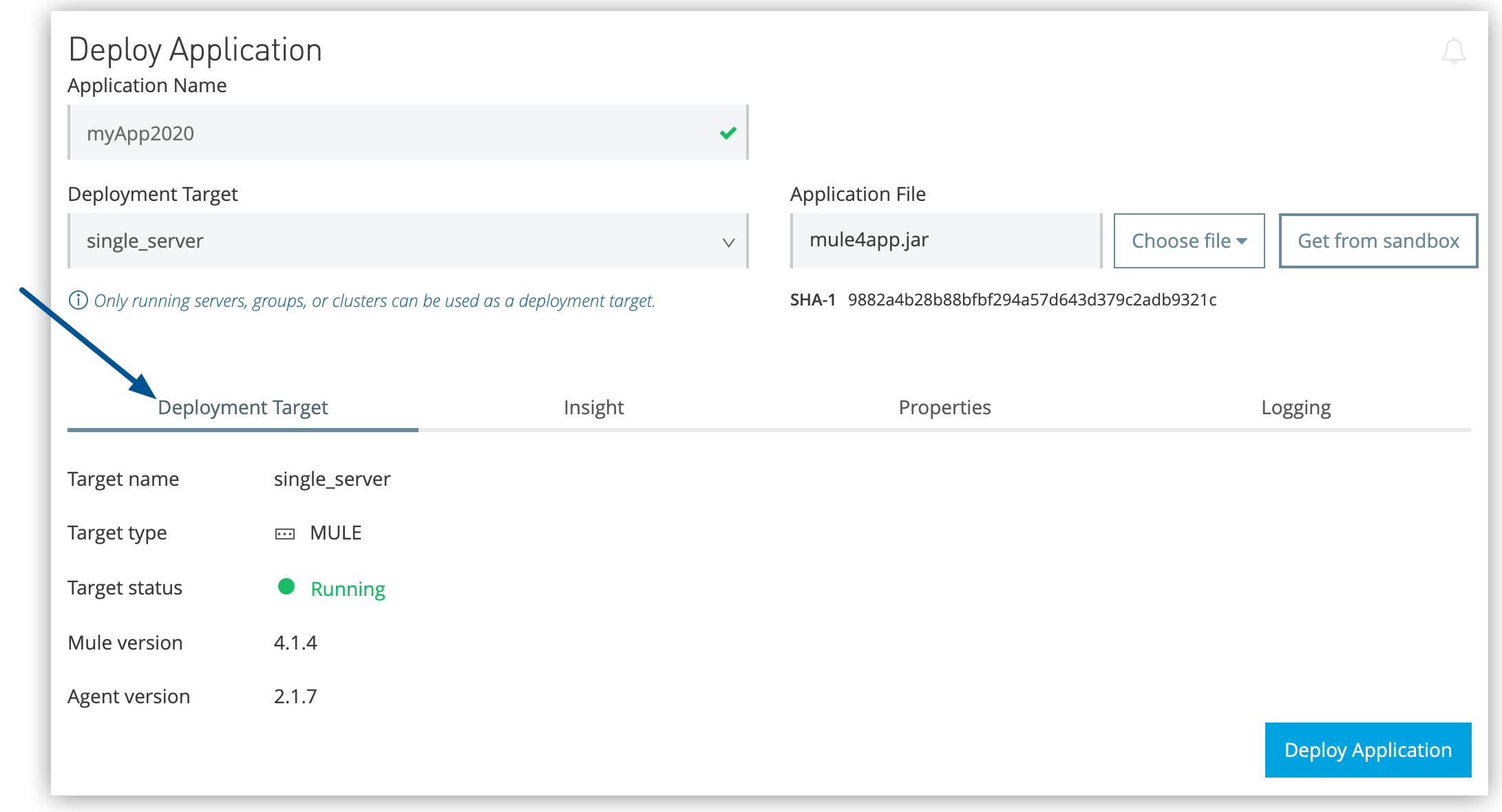
選択したサーバー、サーバーグループ、またはクラスターによって Mule バージョンが決定されます。
この Mule バージョンがアプリケーションの開発に使用したのと同じバージョンであることを確認します。
インサイト分析機能のメタデータオプションを指定します。 「インサイト」を参照してください。
デプロイ時と実行時にアプリケーションで使用されるプロパティ (キー-値ペア) を指定します。
非本番環境からアプリケーションをデプロイすると ([Get from sandbox (Sandbox から取得)])、新しいアプリケーションは元のアプリケーションで定義されているすべてのプロパティを継承します。 これらのプロパティは、アプリケーションをデプロイする前に必要に応じて [Properties (プロパティ)] タブで変更できます。
「オンプレミスのアプリケーションのプロパティ管理」と「アプリケーションプロパティを安全に隠す」を参照してください。
アプリケーションのログレベルを TRACE、DEBUG、INFO、WARN、ERROR、または FATAL に設定します。
log4j2.xml ファイルで level 値を変更することでログレベルを設定することもできます。
「カスタムログの設定」と 「Apache ログサービス」を参照してください。
アプリケーションをデプロイすると、2 つのタブが追加されます。
アプリケーションの [Flows (フロー)] ページでフロー監視メタデータを使用できるようにします。
アプリケーションのアラートを表示します。
[Deploy Application (アプリケーションをデプロイ)] をクリックします。
新しいアプリケーションは、[Applications (アプリケーション)] タブのデプロイ済みアプリケーションのリストに表示されます。
デプロイされたアプリケーションのアプリケーションファイルを変更できます。
[Applications (アプリケーション)] ページでアプリケーションを選択して、対応するパネルを開きます。
[Choose File (ファイルを選択)] をクリックし、新しいファイルをアップロードします。
新しいバージョンがサーバー、サーバーグループ、クラスターで起動されるときには、アプリケーションに若干のダウンタイムが生じることがあります。